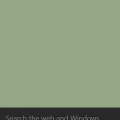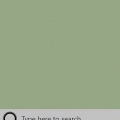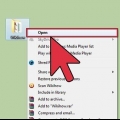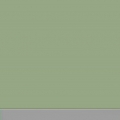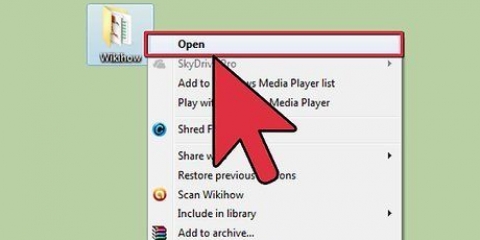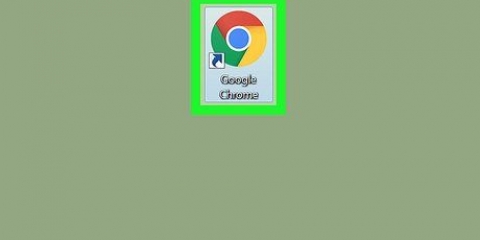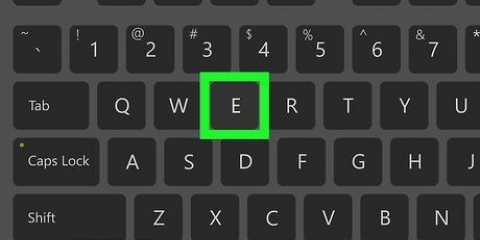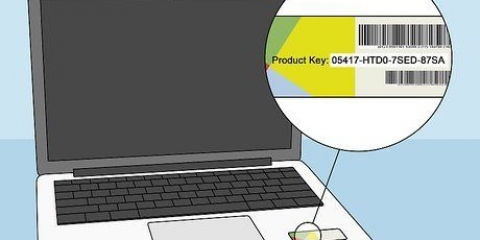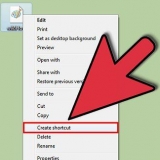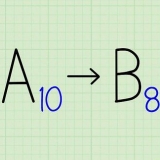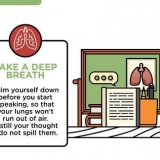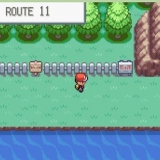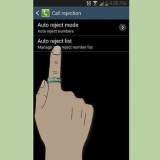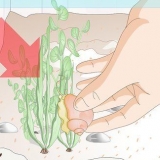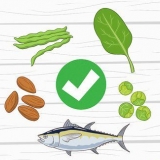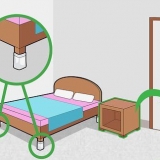5. Dubbelklicka på ikonen för att öppna Den här datorn/Den här datorn.
Öppna den här datorn med windows 8
Den här datorn (även kallad Min dator i Windows 8) är en del av Windows operativsystem som visar alla hårddiskar, diskenheter och flyttbara enheter som är anslutna till din dator. I den här artikeln kan du läsa hur du når den här datorn.
Steg
Metod 1 av 4: Använda snabbtangenten

1. Tryck⊞ vinna+E. Utforskaren i Windows öppnas nu automatiskt.

2. Klicka på "Den här datorn" eller "Min dator". Du hittar den här länken till vänster i File Explorer-menyn (om du har många program på din dator kan du behöva scrolla ner lite).
Metod 2 av 4: Använda Windows Search

1. Öppna Start-menyn. Tryck ⊞ vinna.
- Du kan också klicka på Windows-ikonen längst ner till vänster på skärmen (om du har Windows 8.1 använd).

2. typ "Den här datorn" in om du har Windows 8.har 1 och "Min dator" om du har Windows 8. Sökfältet öppnas nu.

3. Klicka på det första resultatet.
Metod 3 av 4: Lägg till genvägen i aktivitetsfältet

1. Öppna Utforskaren i Windows. Tryck sedan på ⊞ vinna+E.

2. Skapa en genväg till Den här datorn/Den här datorn. sömn "Den här datorn" eller "Min dator" (på vänster sida av Utforskaren) till skrivbordet för att skapa en genväg.

3. Skapa en genväg till Den här datorn/Den här datorn i aktivitetsfältet. Dra genvägen till "Den här datorn" eller "Min dator" från ditt skrivbord till aktivitetsfältet för att skapa en genväg.

4. Klicka på ikonen för att öppna Den här datorn/Den här datorn.
Metod 4 av 4: Lägg till genvägen på skrivbordet

1. Klicka på en tom del av skrivbordet.

2. Klicka på Personliga inställningar. Det här alternativet finns vanligtvis längst ner i menyn och genom att klicka på det öppnas fönstret där du kan justera dina personliga inställningar.

3. Anpassa ikonerna på skrivbordet. Klicka på Anpassa skrivbordet längst upp till vänster på skärmen.

4. Välj "Den här datorn" eller "Min dator" och klicka sedan på OK. Ikonen kommer nu att visas på ditt skrivbord. Dubbelklicka på ikonen för att öppna din hårddisk.
"Öppna den här datorn med windows 8"
Оцените, пожалуйста статью